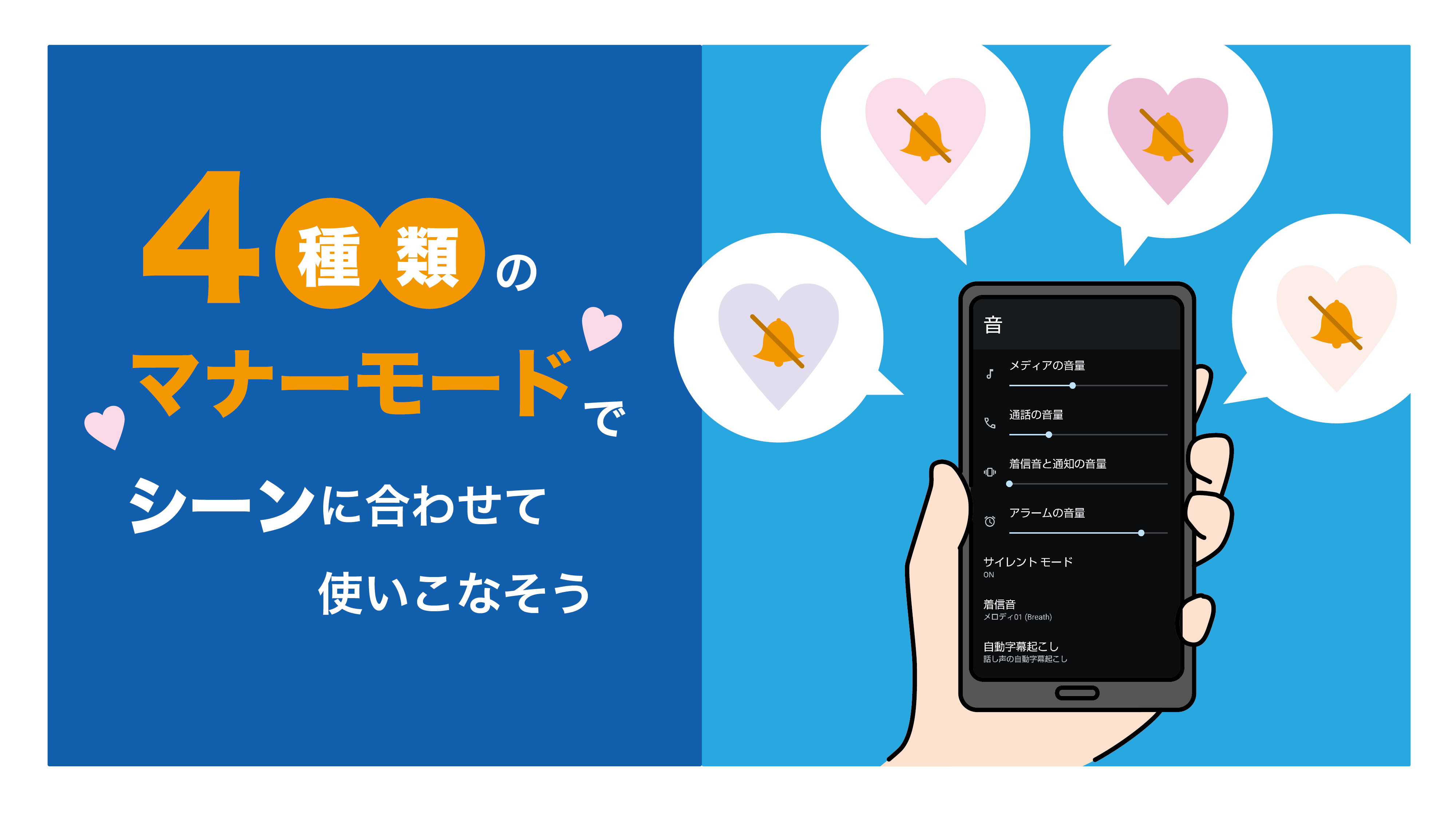マナーモードを上手に使おう
マナーモードは、通知や着信の音を抑えることができる機能です。主に周囲に人がいる場面で利用することが推奨されています。
またマナーモードには設定の種類があり、マナーモードのほかに、バイブレーション機能も抑えたサイレントモードを選ぶことも可能です。自身で選んだ通知だけ・アラーム音だけといった設定もできますので、シチュエーションに合わせた使い分けを行っていきましょう。
スマホのマナーモードとは
スマホの「マナーモード」とは、通知や着信音を出さないようにする動作設定です。音が他者への迷惑となりやすい次のシチュエーションでは、マナーモードに設定することが基本的なマナーとされています。
- 電車などの公共交通機関内
- 図書館
- 映画館
など
とはいえすべての通知を遮断してしまうと、重要な情報を見落とす可能性もあります。あくまでマナーモードは社会規範として、必要な通知や着信は受け取れるように設定していきましょう。
マナーモードには4つの種類がある
マナーモードには、マナーモードのほかにバイブレーターのない「サイレントモード」があります。さらに、サイレントモードであっても設定によって、優先したアラームや通知だけを鳴らすことも可能です。
ここではマナーモードの種類について、紹介していきます。それぞれの特徴を押さえて、シーンごとに使い分けていきましょう。
1.通常マナー
通常のマナーモードでは着信音や操作音が鳴ることはありません。その代わりバイブレーターが作動します。周囲に音漏れすることなく、振動で通知や着信を知ることができます。
2.サイレント
「サイレント」は着信音や操作音が鳴らない上、バイブレーターも作動しません。一切の振動や音を断つことができるため、スマホの動作音を完全に遮断したいときに最適です。
3.アラームのみ鳴るマナーモード
着信音や操作音、バイブレーター機能のないサイレントモードでも、アラーム音やメディア音だけを鳴らすことも可能です。アラーム音だけ作動する設定にすると、マナーモード時でも動画や音楽の再生は問題なく行うことができます。
4.優先する通知のみ鳴るマナーモード
アラーム音ではなく指定した通知音だけを作動させるマナーモードもあります。SNS通知や既定の連絡先からの着信を知らせるときに最適です。
4種類のマナーモードの違いについて
マナーモードはそれぞれ異なった特性を持っています。
場面に合わせたマナーモードを選択しましょう。
| 着信音 | アラーム音 | メディア音 | |
|---|---|---|---|
| 通常マナー | ×(バイブあり) | △(アプリで設定) | ○ |
| サイレント | × | × | × |
| アラームのみ | × | ○ | ○ |
| 優先する 通知のみ |
△(指定通知のみ) | ○ | ○ |
マナーモードの設定方法
AQUOSでマナーモードを設定する際には、二つの方法があります。ステータスパネルを使ったやり方と、ボリュームボタンを使ったやり方です。どちらも簡単に設定の切り替えができる方法となりますので、合わせて覚えていきましょう。
ステータスパネルを使う方法
ステータスパネルとは、ステータスの詳細やアプリの起動状況、新着情報などが確認できる画面です。ステータスパネルでマナーモードを設定する手順は、以下のとおりです。
-
❶ ホーム画面上を上から下にスワイプする
❷ ステータスパネルを表示させ 「マナーモード」をタップする
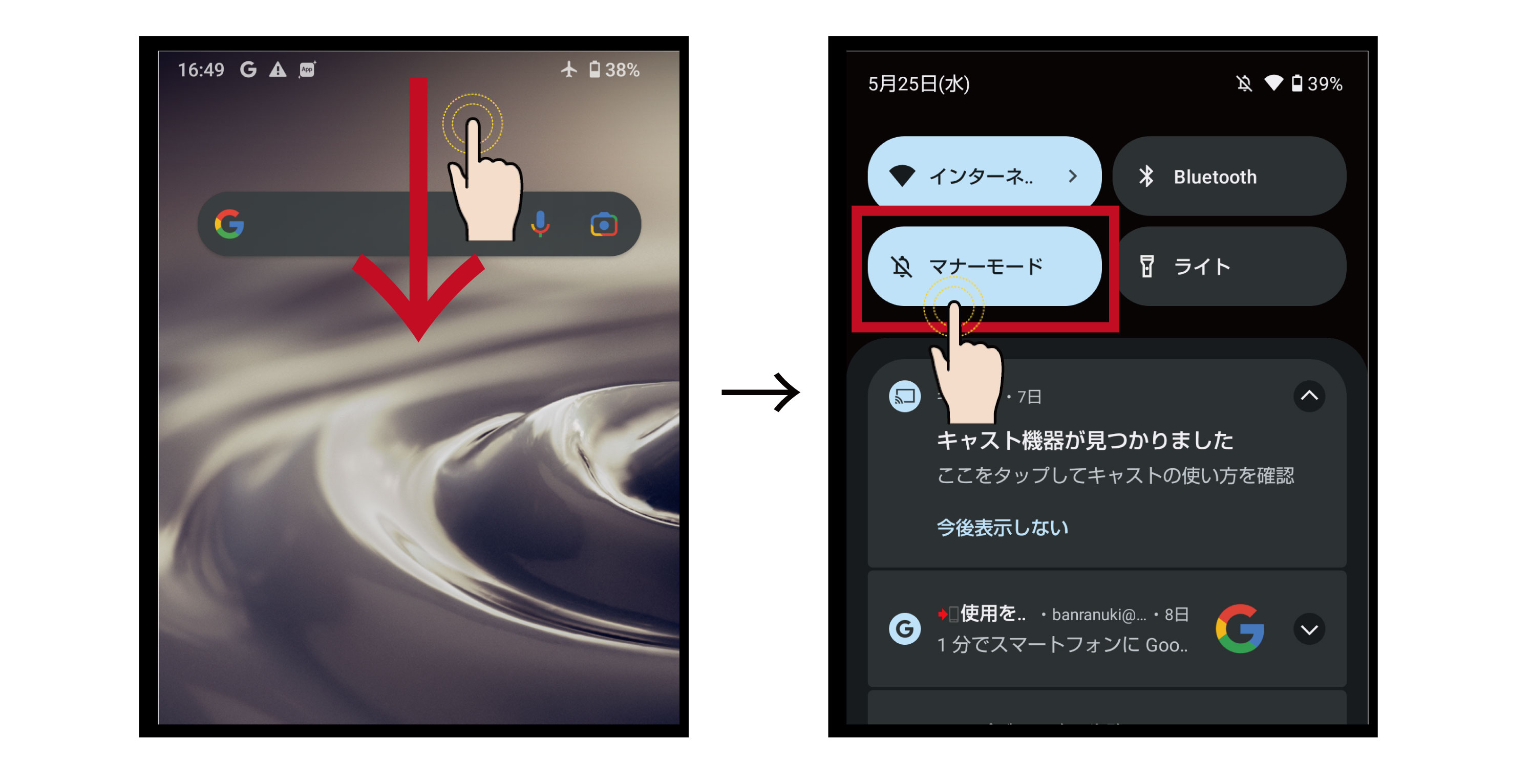
マナーモードでは、通常マナーのほかサイレントも選ぶことができます。表示アイコンを確認して、マナーモードの種類を選択していきましょう。
ボリュームボタンを使う方法
AQUOSのボリュームボタンは、端末の右側面にあります。ボリュームボタンでマナーモードを設定する手順は、以下のとおりです。
-
❶ スマホ側面ボリュームボタンの上下どちらかを押して画面上に音量を表示させる
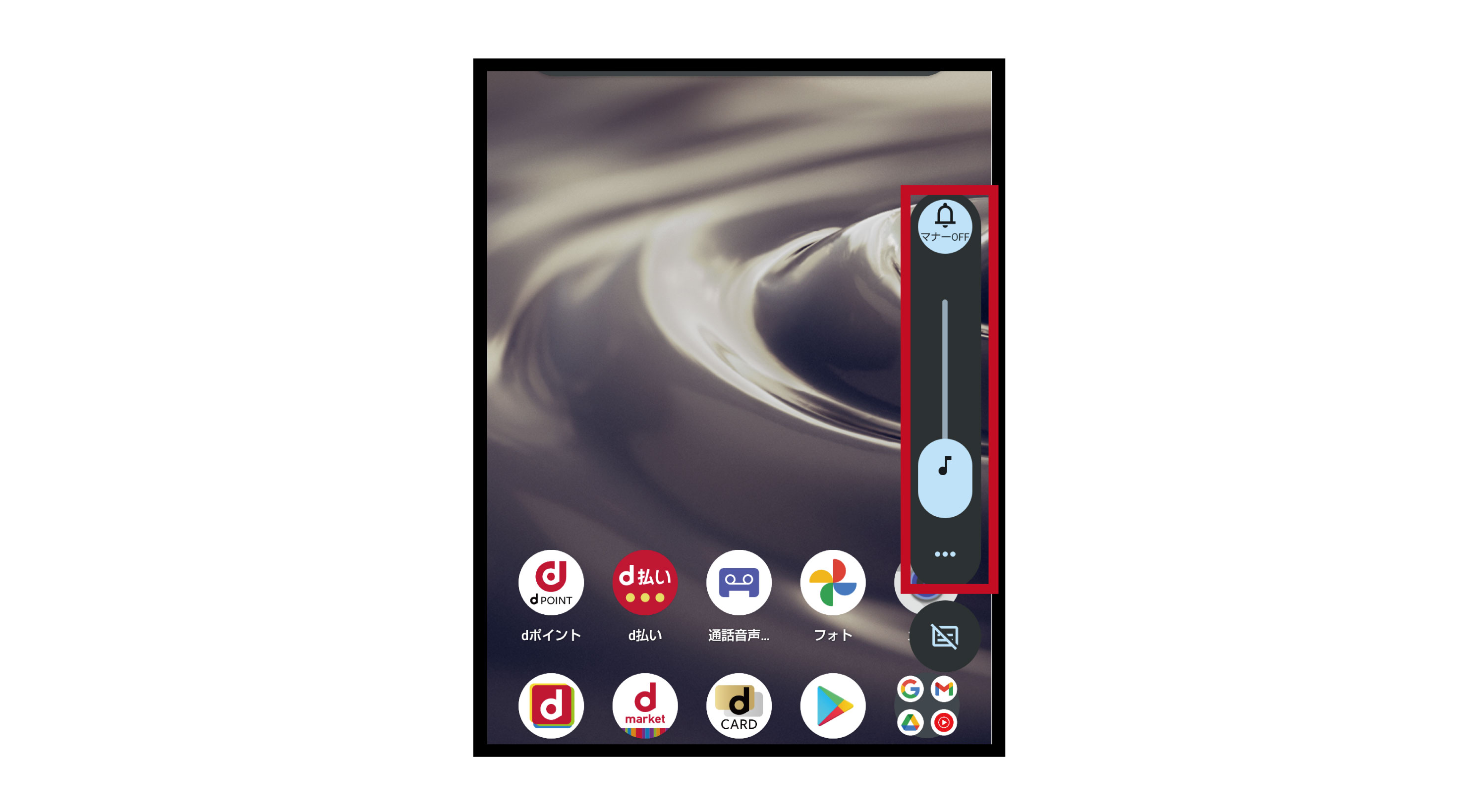
-
❷ 音量表示の上部にあるアイコンをタップする
❸ ミュートとバイブが表示する
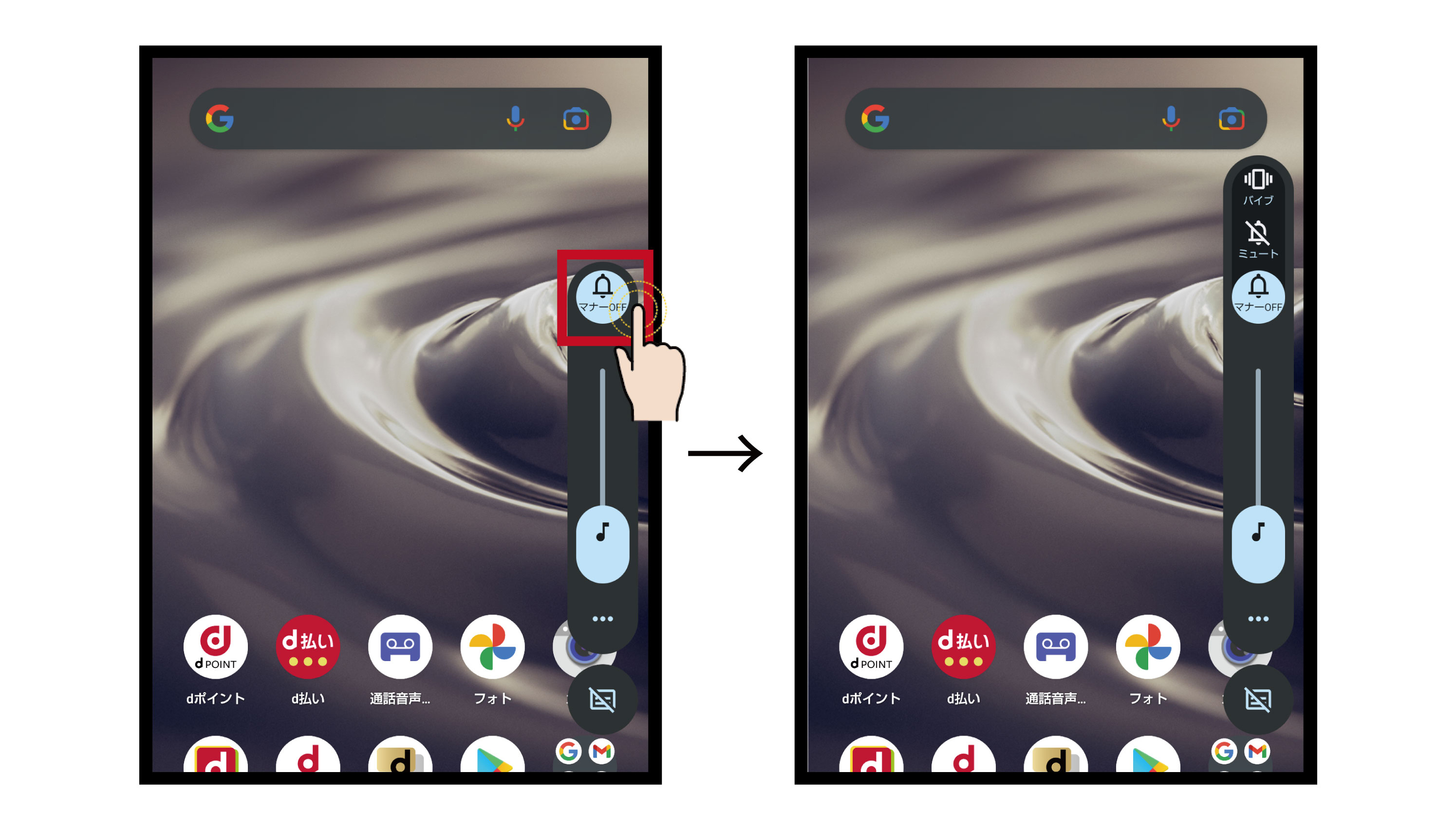
-
❹ ミュートかバイブをタップする
❺ マナーモード設定完了
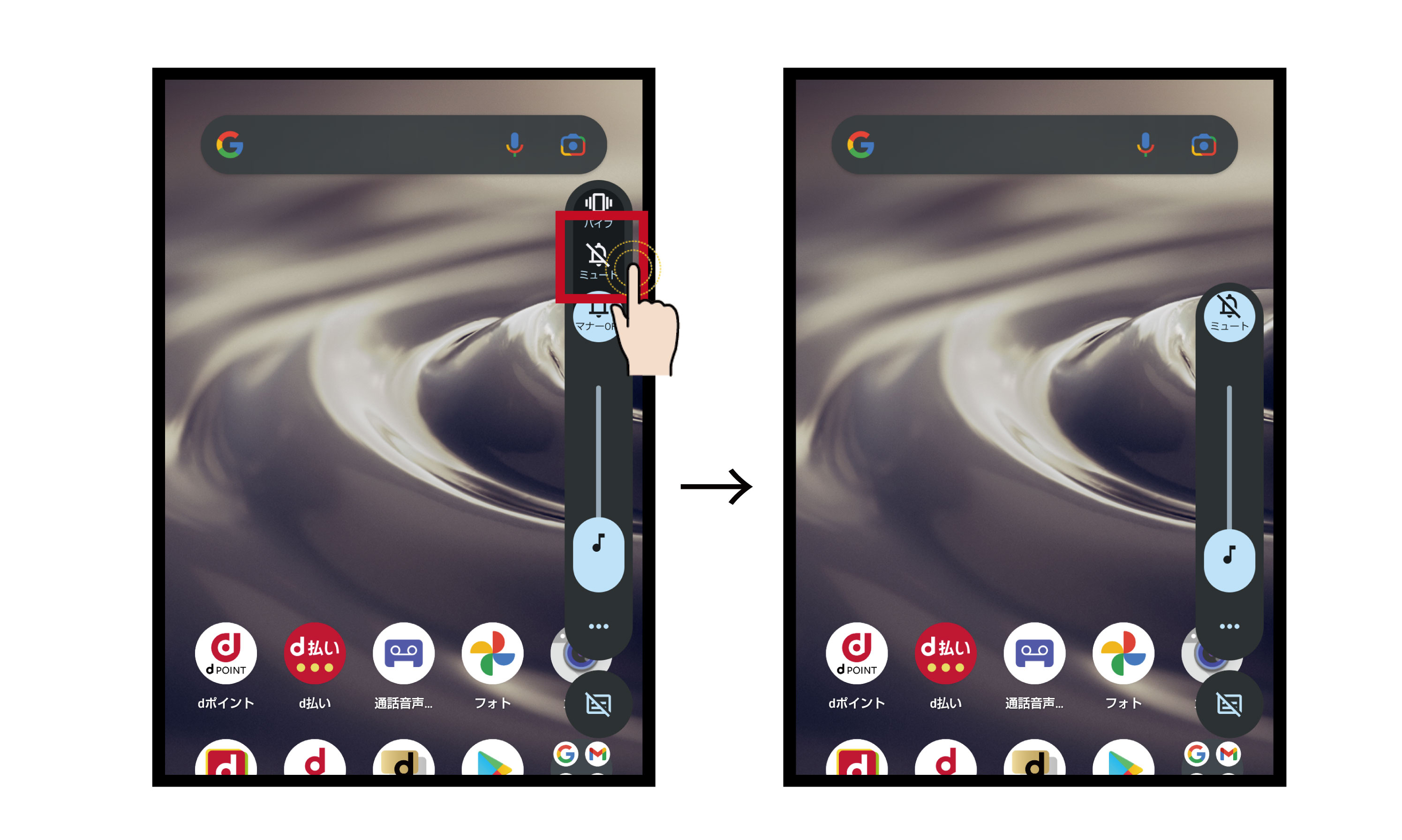
マナーモードの解除方法
マナーモードの解除方法は、設定方法と同様にステータスパネルを使った方法と、ボリュームボタンを使った方法の二つの方法があります。
ステータスパネルを使う方法
-
❶ ホーム画面上を上から下にスワイプする
❷ ステータスパネルを表示させ、「マナーモード」をタップする
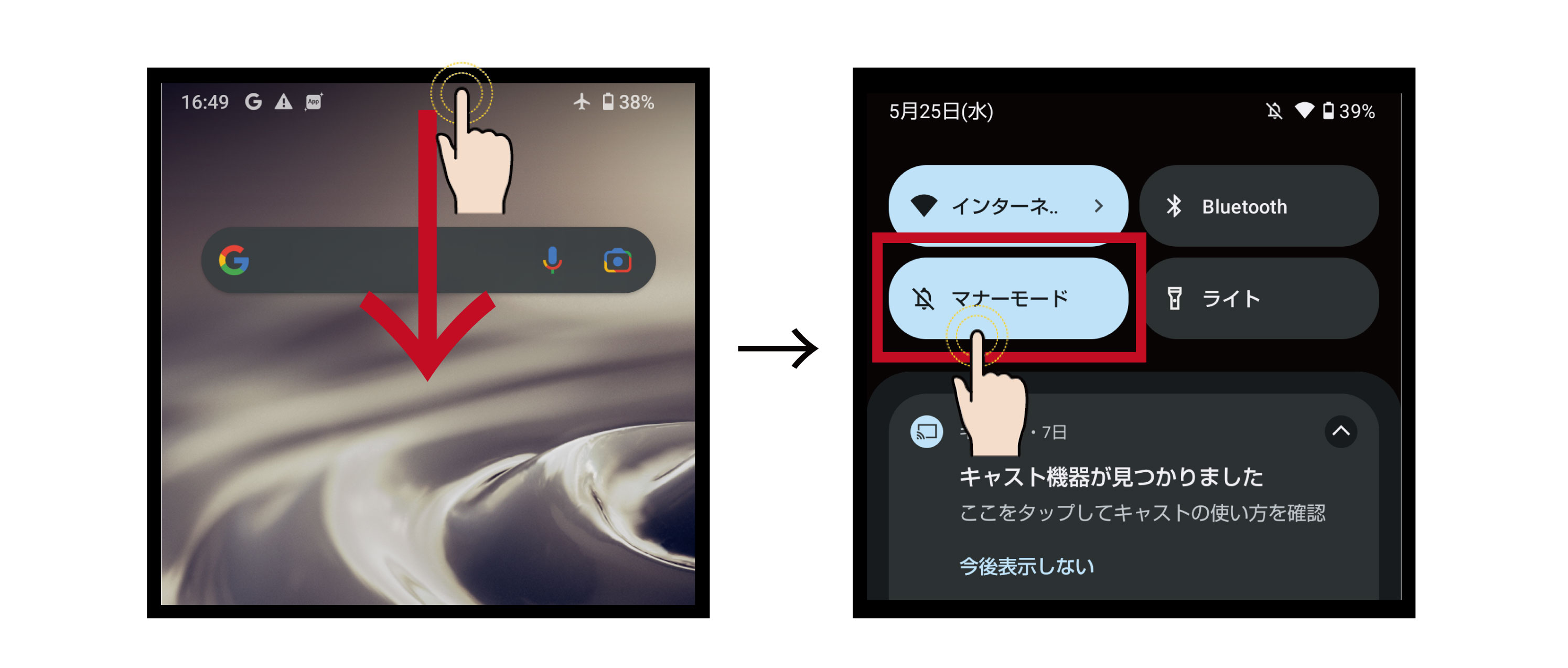
アイコンが斜線のついていないベルマークに代わったら解除完了です。ボリュームボタンでは次の手順で解除していきましょう。
ボリュームボタンを使う方法
マナーモード設定時と同じように端末側面にある音量上下キーのどちらかを押すと、画面上に音量調整が表示されます。
-
❶ ホーム画面上の音量表示の上部にあるアイコンをタップする
❷ アイコンを斜線のないベルマークにする
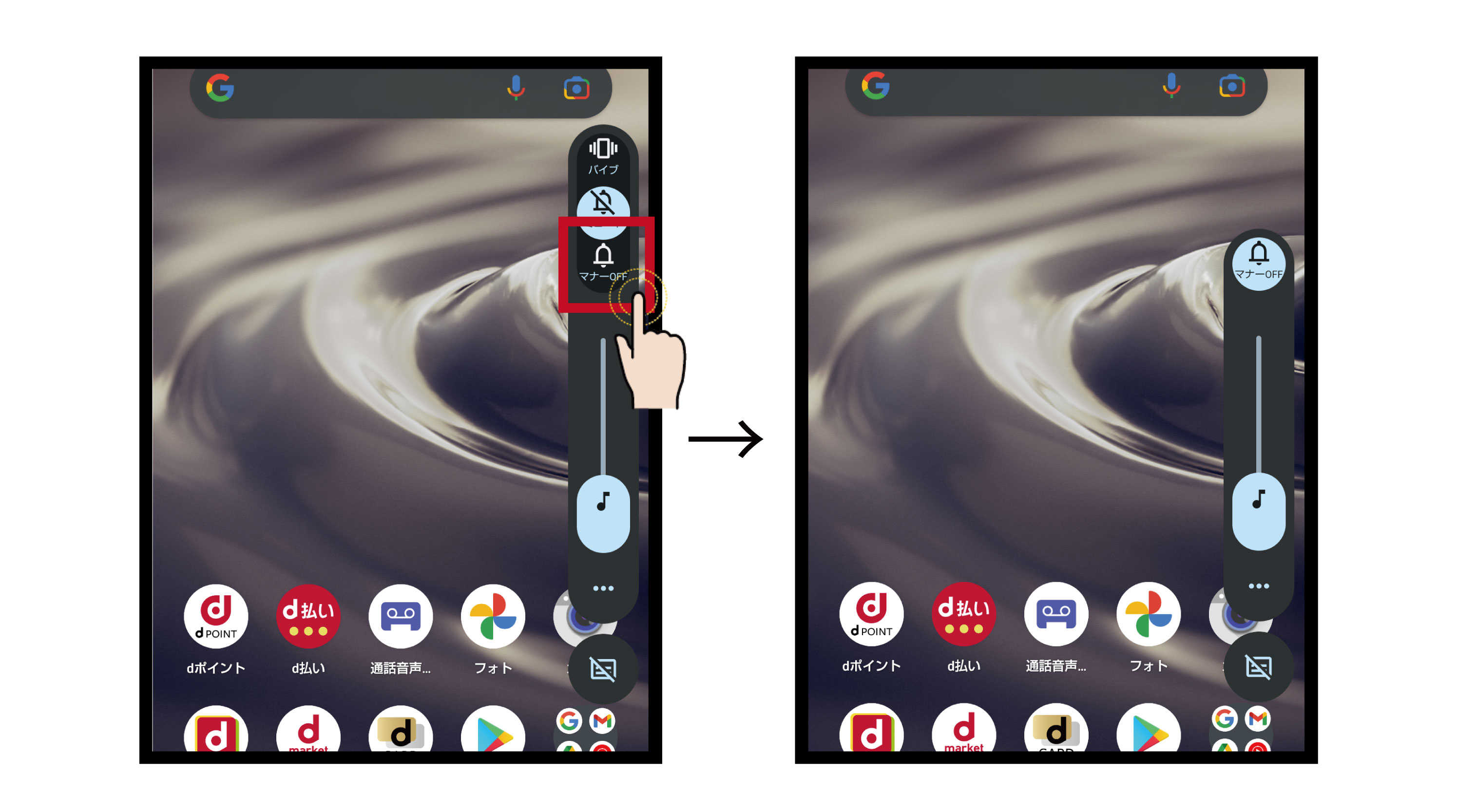
どちらも、マナーモードが解除された状態のアイコンは共通です。
優先する通知のみ鳴るマナーモードの設定方法
優先する通知だけ鳴らすマナーモードを設定する手順は、次のとおりです。
-
❶ 設定アプリ内の「音」を選択する
❷ 「サイレントモード」を選択する
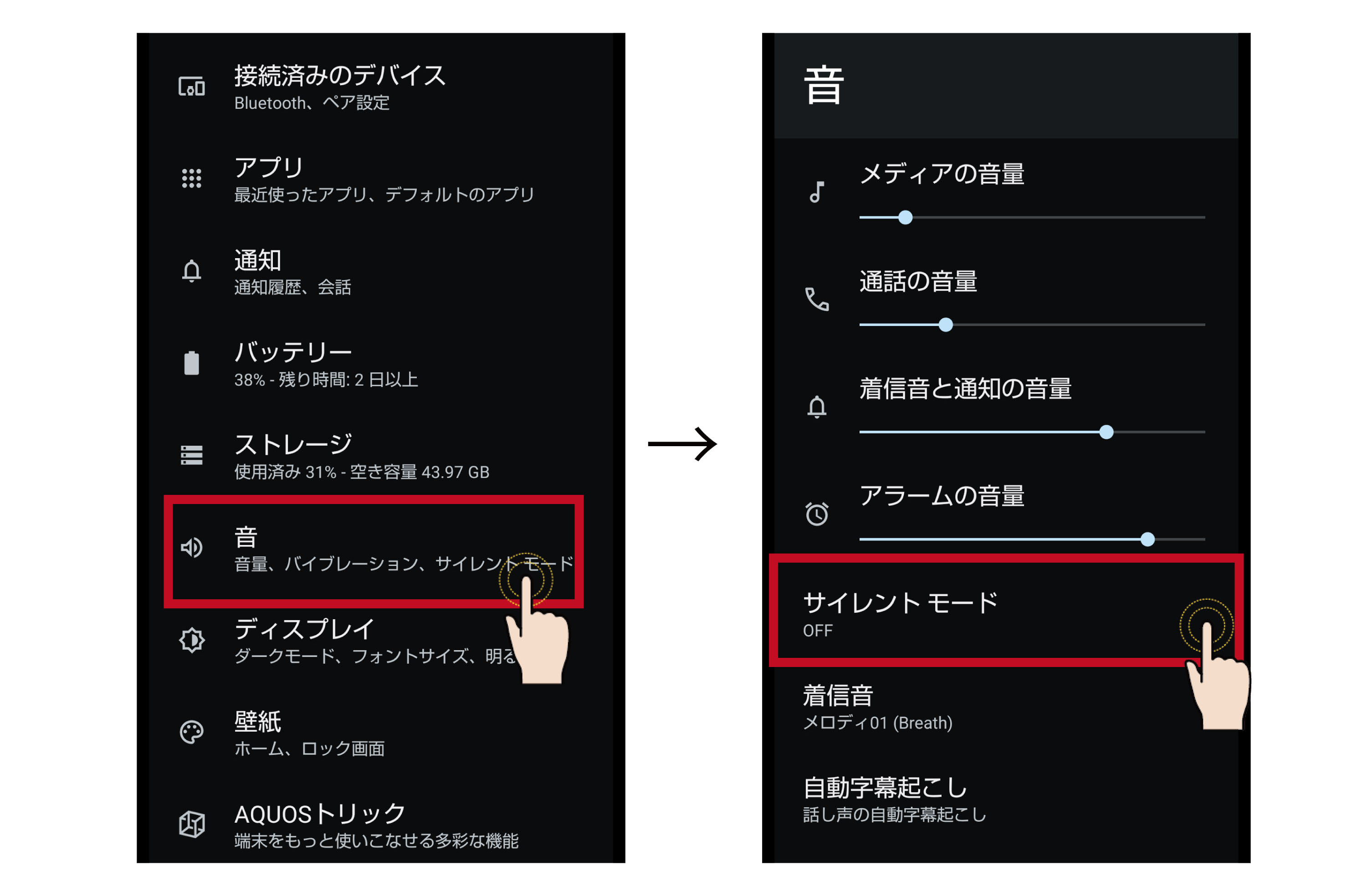
-
❸ 人物やアプリ、アラームの割り込み設定を行う
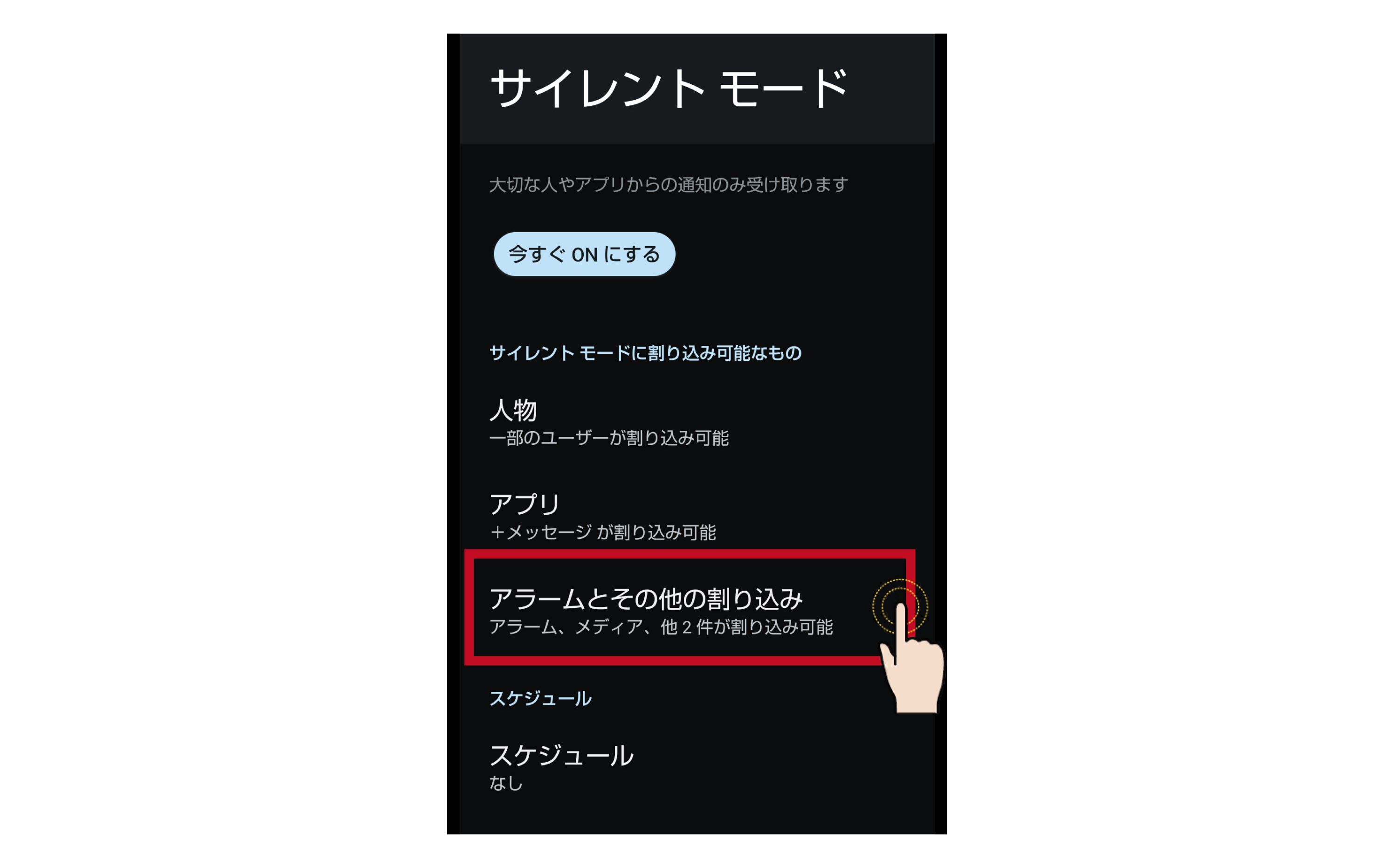
なおAQUOSの機種によっては、マナーモード設定画面内に「優先する通知のみ」の表示があります。個別のアプリごとに、通知設定の有無が選択可能です。アプリを長押ししたら、詳細設定より「マナーモードをオーバーライドする」をオンに切り替えていきましょう。
またアプリごとに、通知の表示設定を行うこともできます。「通知の表示」をオンにしたら、ポップアップや音、バイブレーションの有無が選択可能です。
マナーモードを使いこなす2つの便利機能
マナーモードには、時間指定や連動機能といった追加オプションもあります。組み合わせて利用することで、マナーモードをより便利に使うことができます。
時間を指定した設定ができる
AQUOSのサイレントモードでは、時間制限を設定することができます。時間指定の手順は、次のとおりです。
-
❶ 設定アプリから「音」を選択する
❷ 「サイレントモード」を選択する
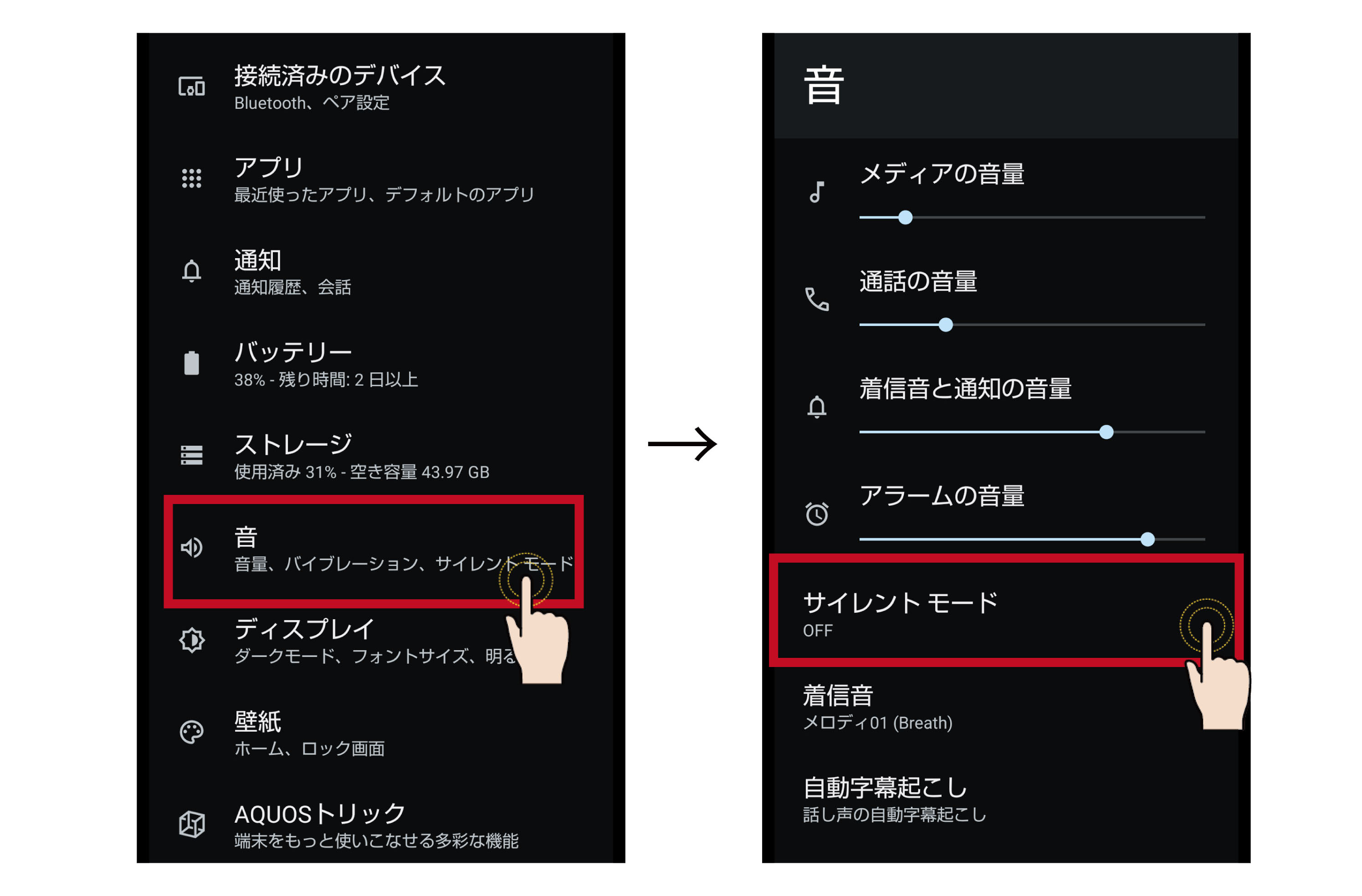
-
❸ 全般の「クイック設定の持続時間」を選択する
❹ 希望する時間を選択する
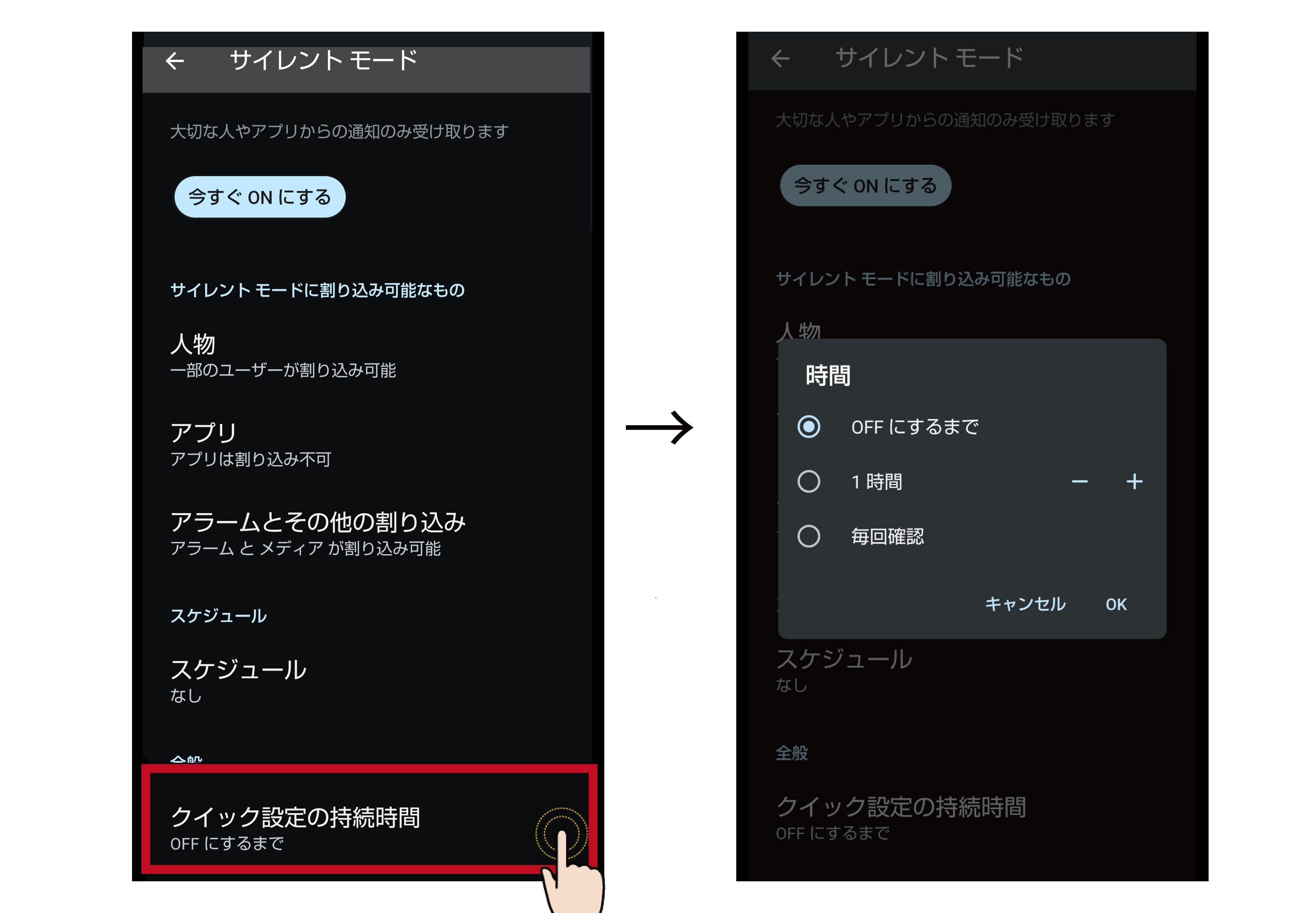
「クイック設定の持続時間」では、サイレントモードで「今すぐONにする」を選択してから、オフになるまでの時間が選べます。時間選択のほか、「OFFにするまで」や「毎回確認」を選ぶことも可能です。仕事時間や就寝時間などに合わせて、活用していきましょう。
マナーモードと連動して留守電に切り替える
マナーモード時には、着信を受け取らずに留守番電話「簡易留守録(伝言メモ)」連動して切り替えることができ、手順は、次のとおりです。
-
❶ ホーム画面から「簡易留守録(伝言メモ)」アプリをタップする
❷ 「設定」を選択する
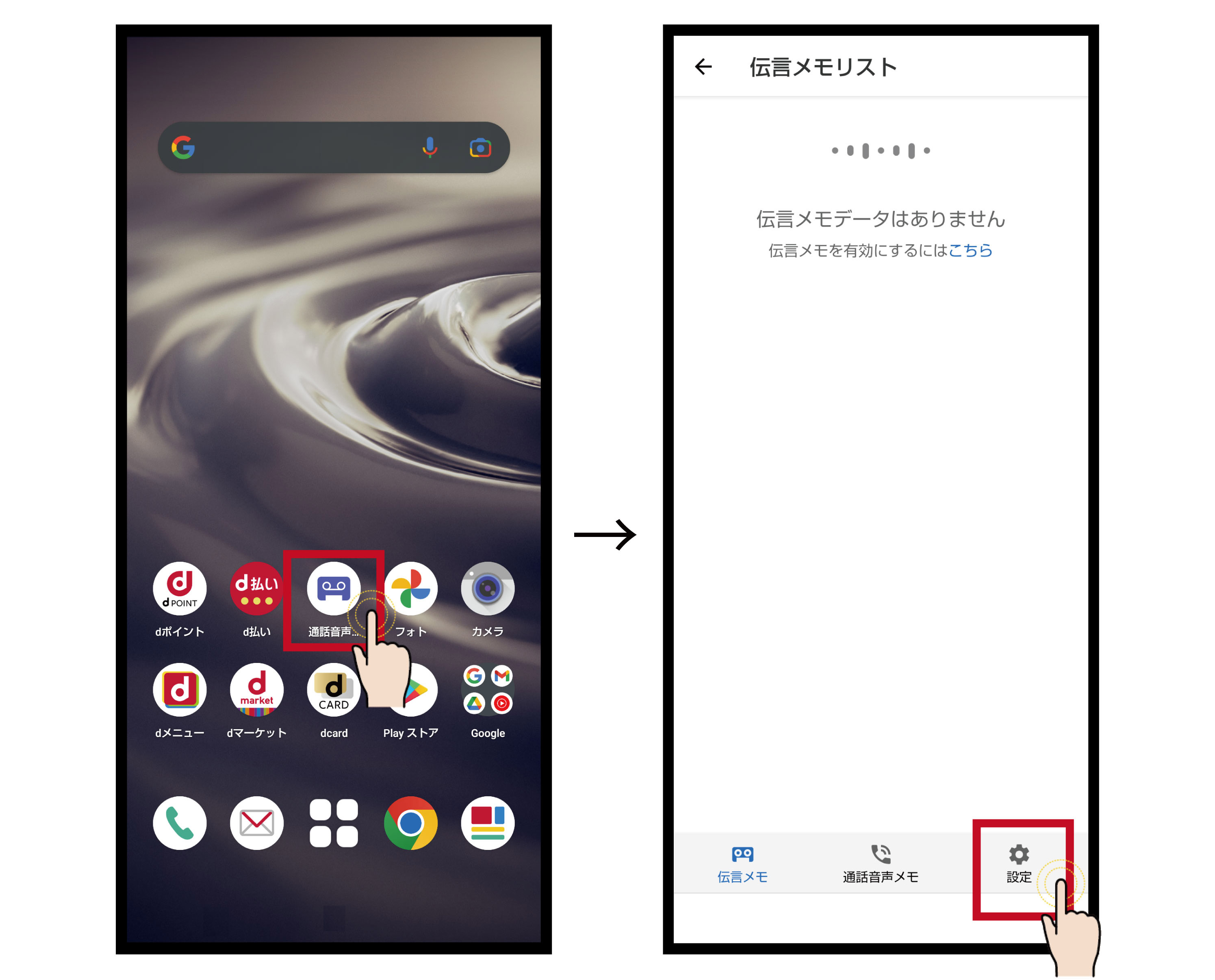
-
❸ 「伝言メモ設定」を選択する
❹ 「マナーモード連動」を選択し、チェックを入れる
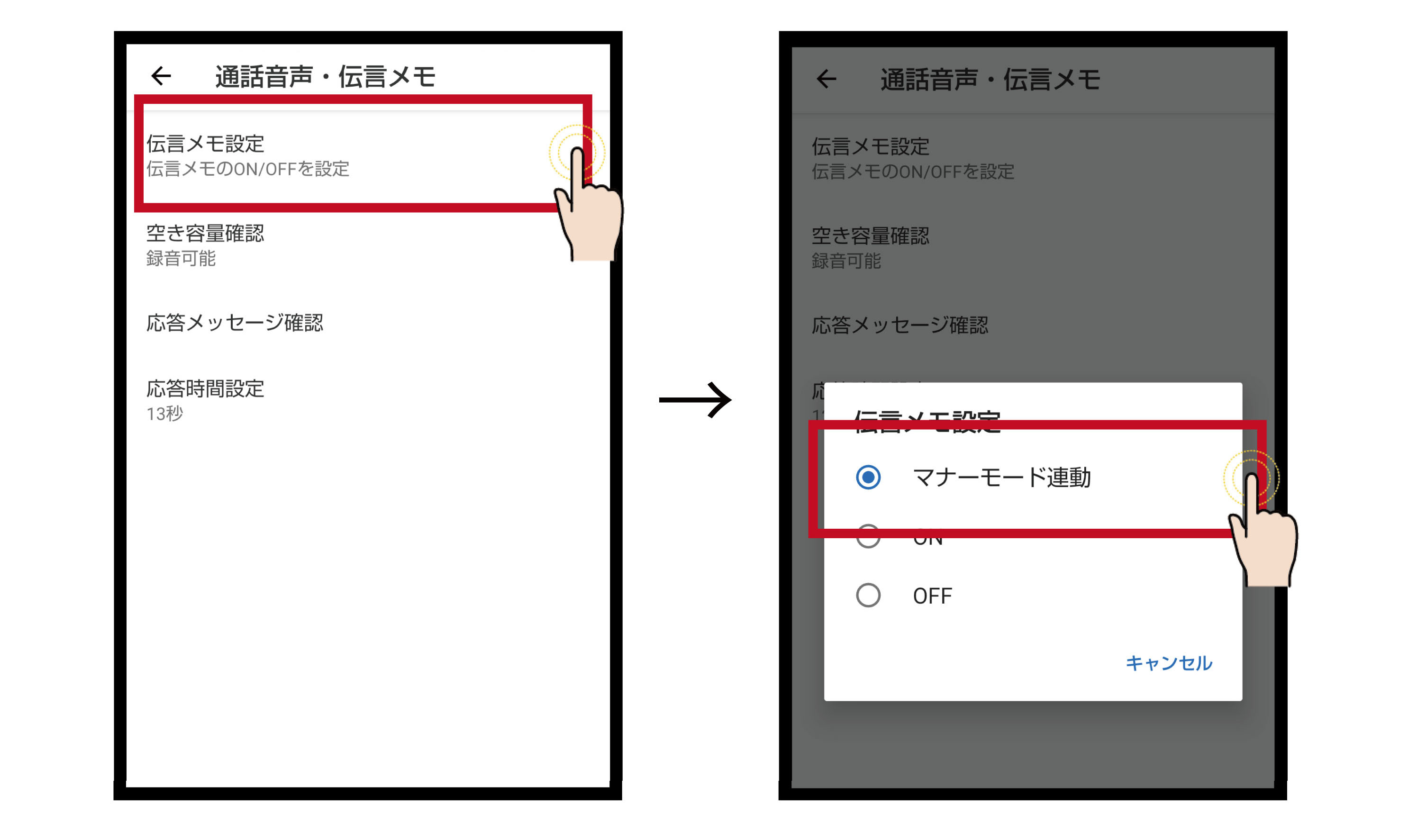
「マナーモード連動」にするとマナーモード時の着信では、「簡易留守録(伝言メモ)」が作動します。
マナーモードでも音がなる!? 設定時の注意点
マナーモードで各種通知関連などの音が鳴らなくなるのは、着信音や通知音、操作音のみです。写真撮影時のシャッター音や動画撮影時の開始・停止音はマナーモード時であっても音が出ます。設定で消すことはできませんので、あらかじめ注意しておきましょう。
ただしそれ以外の音であれば、基本的には事前設定で消すことが可能です。サイレントモード時に音が消えない場合は、次の手順で確認しましょう。
-
❶ 設定アプリ内の「音」を選択する
❷ 「サイレントモード」を選択する
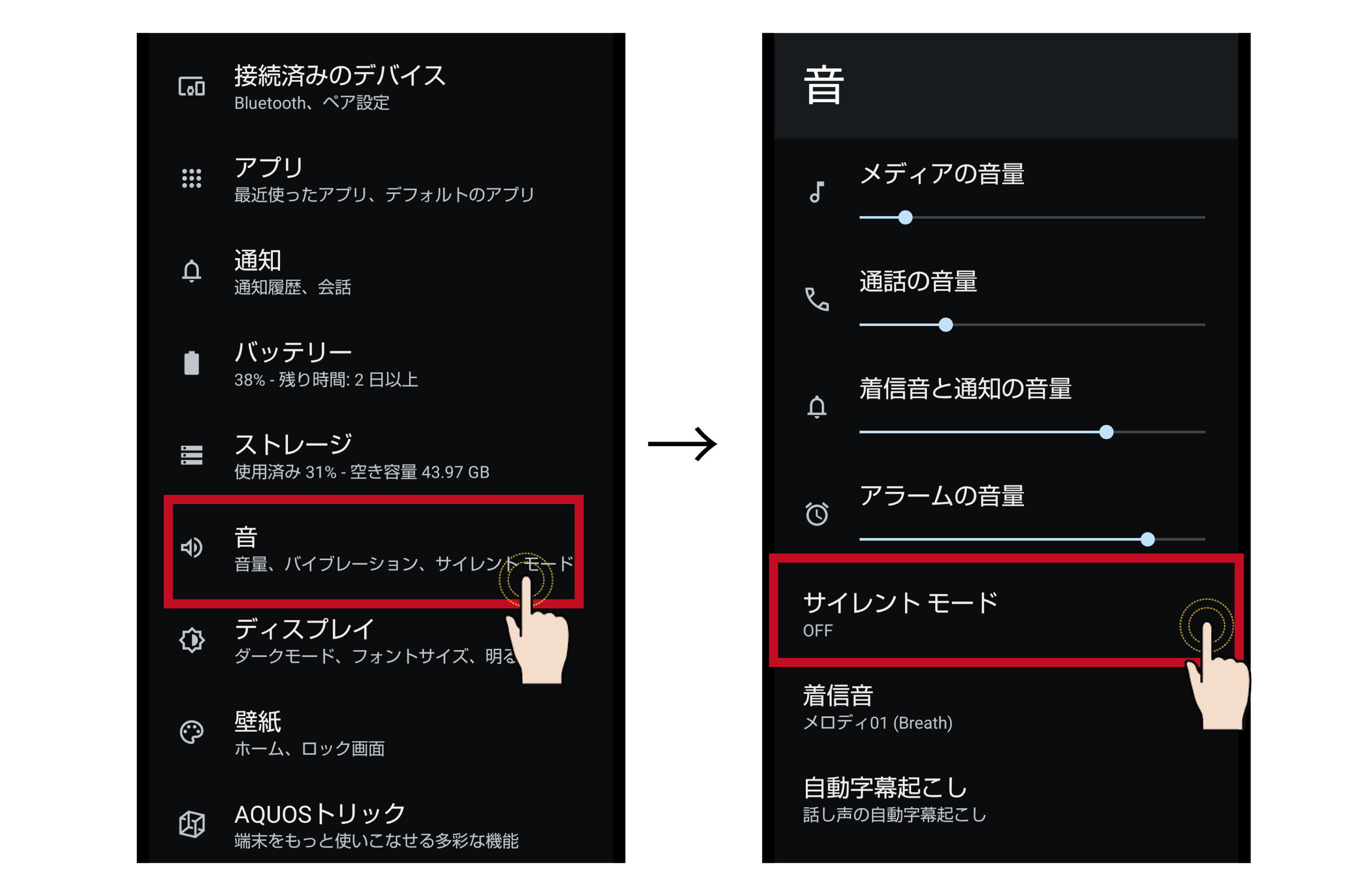
-
❸ 「アラームとその他の割り込み」を選択する
❹ 消したい音声をタップし、OFFにする
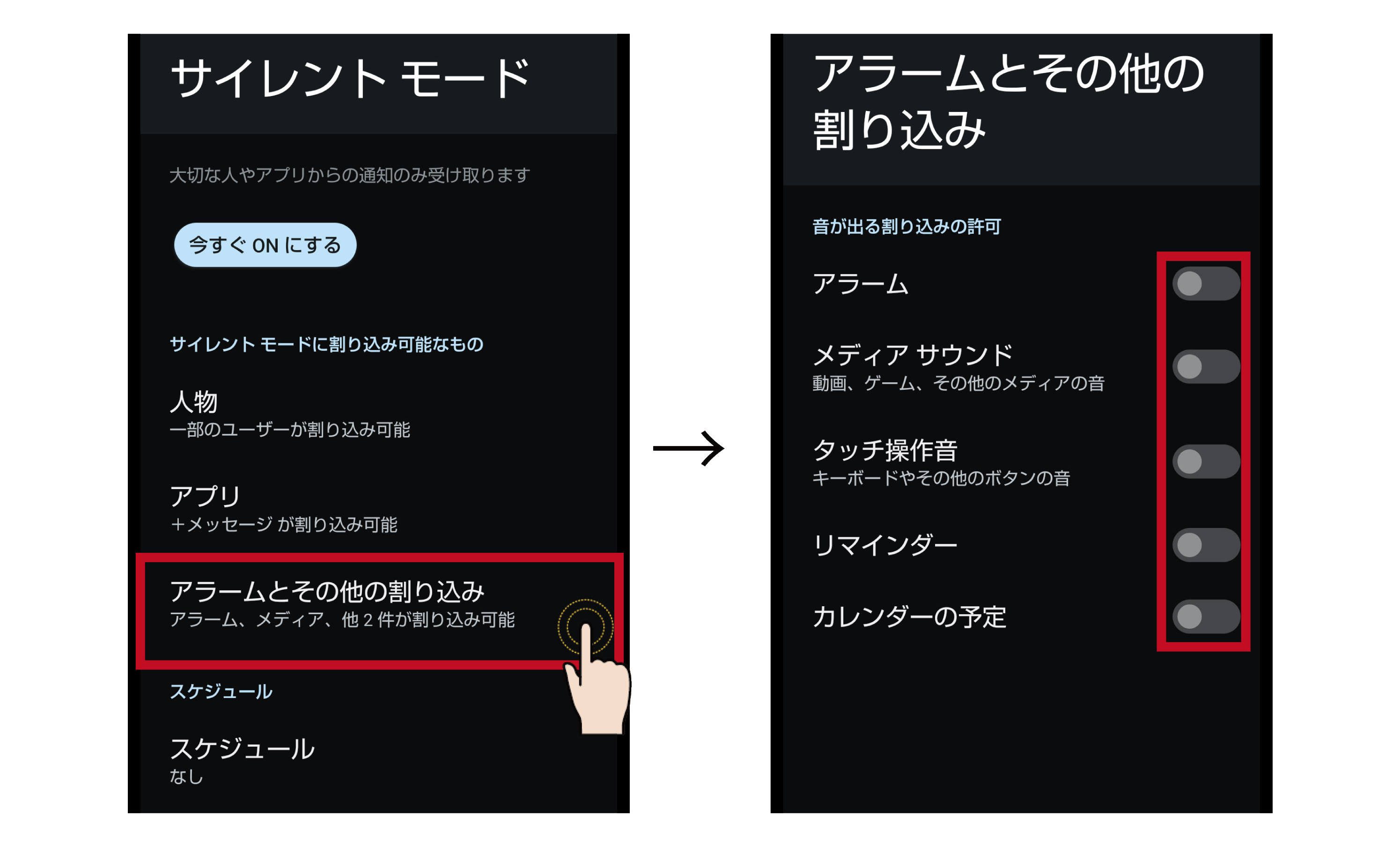
-
「アラームとその他の割り込み」に進むと、以下の通知音を切り替えることができます。
- アラーム
- メディアサウンド
- タッチ操作音
- リマインダー
- カレンダーの予定
マナーモードを使う場合は、設定内容を予め確認しておくと、スムーズです。マナーモード時に音が鳴ってしまった場合は、設定アプリの「サイレントモード」から設定状況を確認していきましょう。
まとめ
マナーモードは、電車の中や仕事中、映画館などシチュエーションに合わせてスマホの通知設定を変えることのできる、便利な機能です。自身であらかじめ設定を変更しておけば、特定のメッセージや通知だけを受け取ることもできます。基本的なスマホ機能の一つとして、押さえておきましょう。